超详细的xp系统安装版下载与安装教程
- 分类:帮助 回答于: 2021年01月26日 15:28:05
win10都推出市场有5年时间了,相信使用xp系统的朋友已经很少了,,之前有网友留言问,有没xp系统安装版下载资源,我在想只要是电脑系统问题没有可以难得到我的,所以小编在此提供一个安装版xp系统下载地址,并提供xp系统安装版安装教程,好人做到底。
首先是xp系统安装版下载地址如下:
然后是xp系统安装版安装教程,小编在此处提供超详细的xp系统安装版安装教程,简单易上手。其具体内容请继续看下文。
1、首先,需要去小白官网下载小白三步装机版软件,下载后直接打开,选择立即重装。

2、此时,小白会自动下载所需要的安装版xp系统以及 PE ,等待下载完成后,直接进入安装部署。
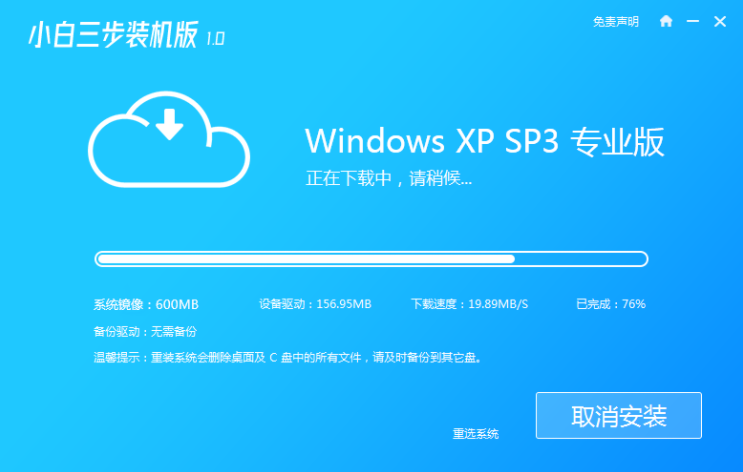
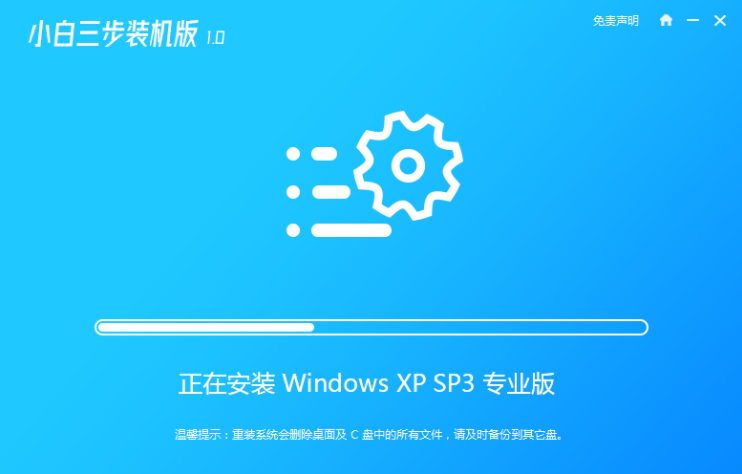
3、等待部署完成后,选择立即重启电脑。
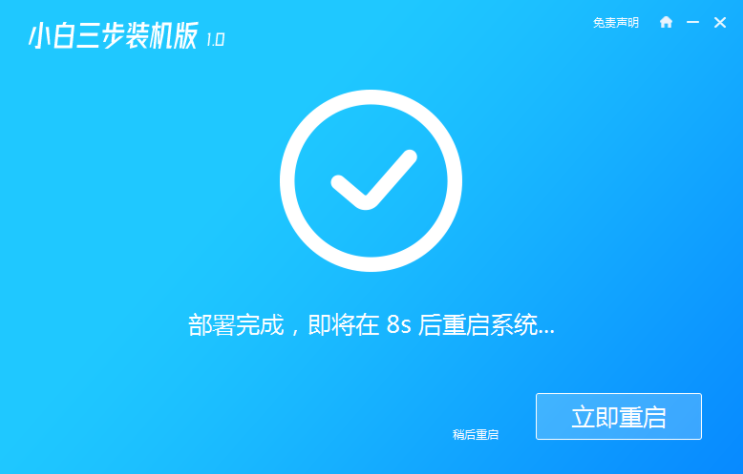
4、重启电脑后,选择 XiaoBai-PE 然后进入 Windows PE 系统,小白就开始重装系统了。
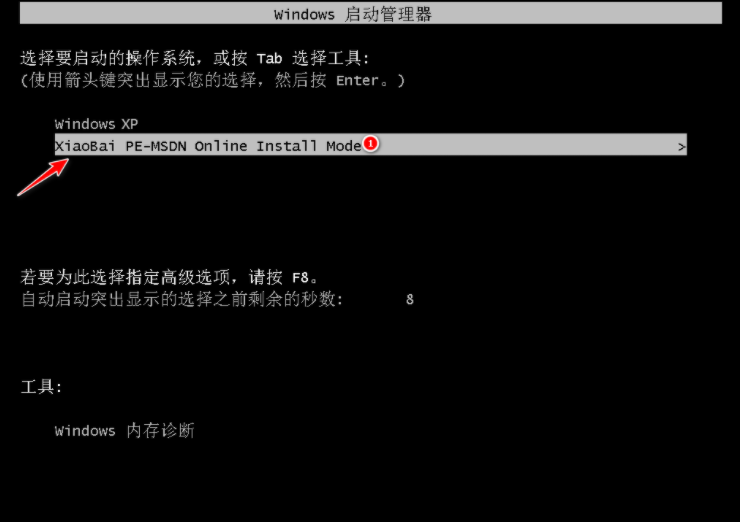
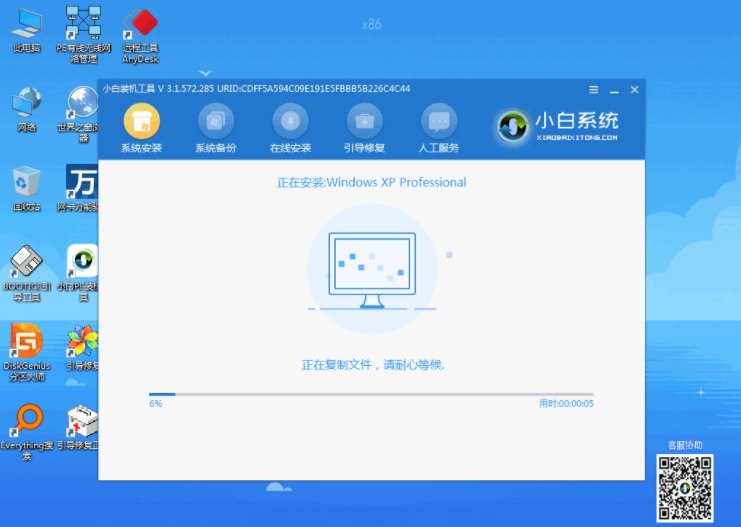
5、安装完成后,重启电脑,然后选择 Windows XP 进入即可。
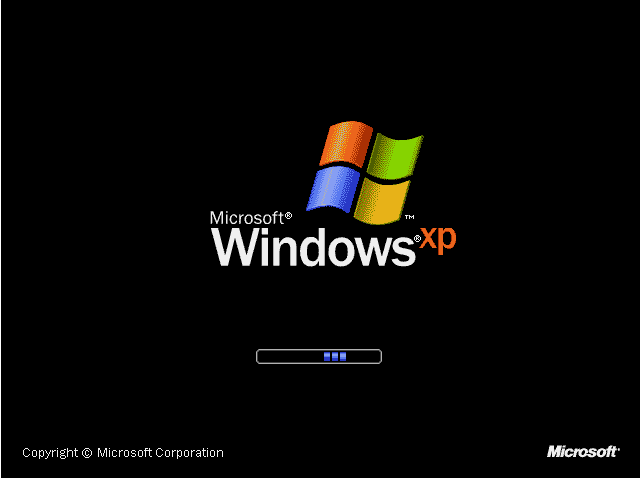
6、然后输入图片中的序列号,点击下一步。
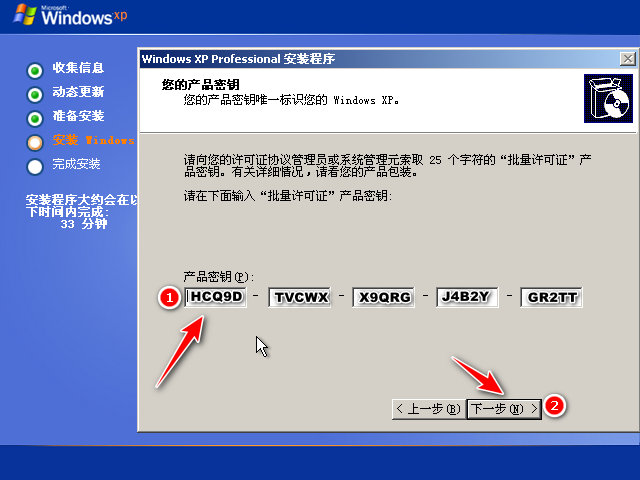
7、当系进入xp桌面后,就成功安装xp系统了。
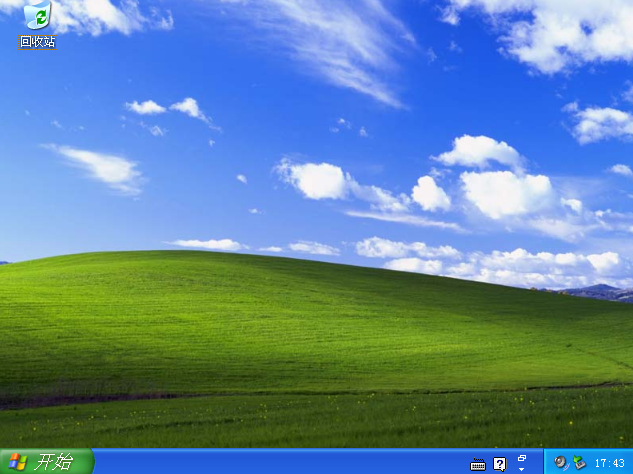
以上就是小编带来的超详细的xp系统安装版下载与安装教程全部内容,希望可以提供帮助。
 有用
26
有用
26


 小白系统
小白系统


 1000
1000 1000
1000 1000
1000 1000
1000 1000
1000 1000
1000 1000
1000 0
0 0
0 0
0猜您喜欢
- 迅雷浏览器:极速上网,畅享无限快感!..2023/11/22
- 映泰:创新科技引领未来2024/02/14
- 笔记本开不了机,小编教你笔记本开不了..2018/05/15
- 任务栏怎么还原到下面2020/07/02
- 你知道qqpcmgr是什么文件且可以删除吗..2020/07/08
- 华硕笔记本:高性能轻薄本,助你轻松应对..2024/03/09
相关推荐
- 任务栏输入法图标不见了怎么办..2020/07/24
- win11系统正版什么时候正式推送的详细..2021/07/04
- 详解ghost硬盘安装系统教程2021/05/06
- CAD临时文件在哪里,小编教你找到CAD文..2017/11/08
- 笔记本键盘失灵按什么键恢复..2021/12/04
- 教你百度网盘下载慢怎么解决..2020/11/26














 关注微信公众号
关注微信公众号



